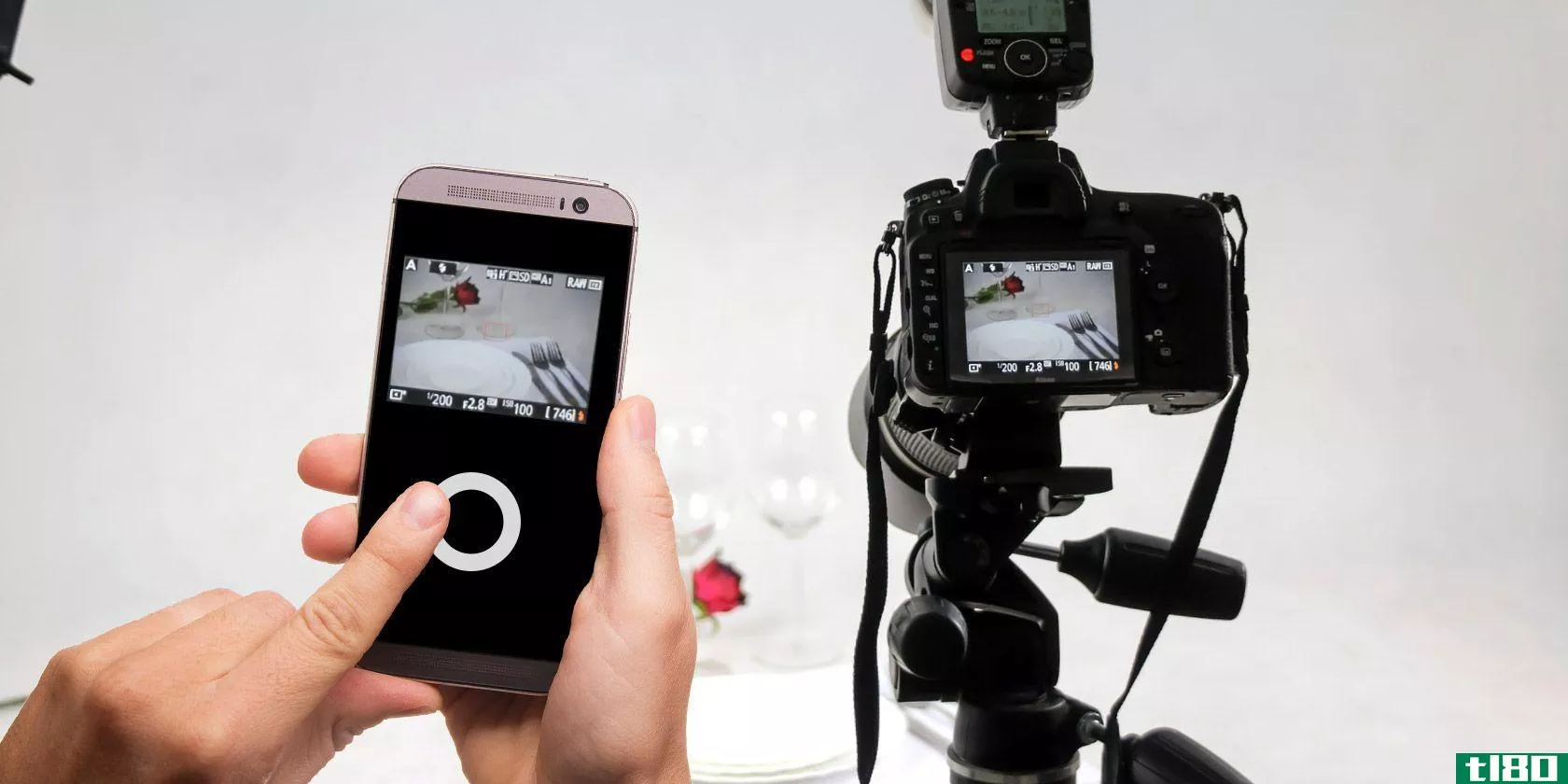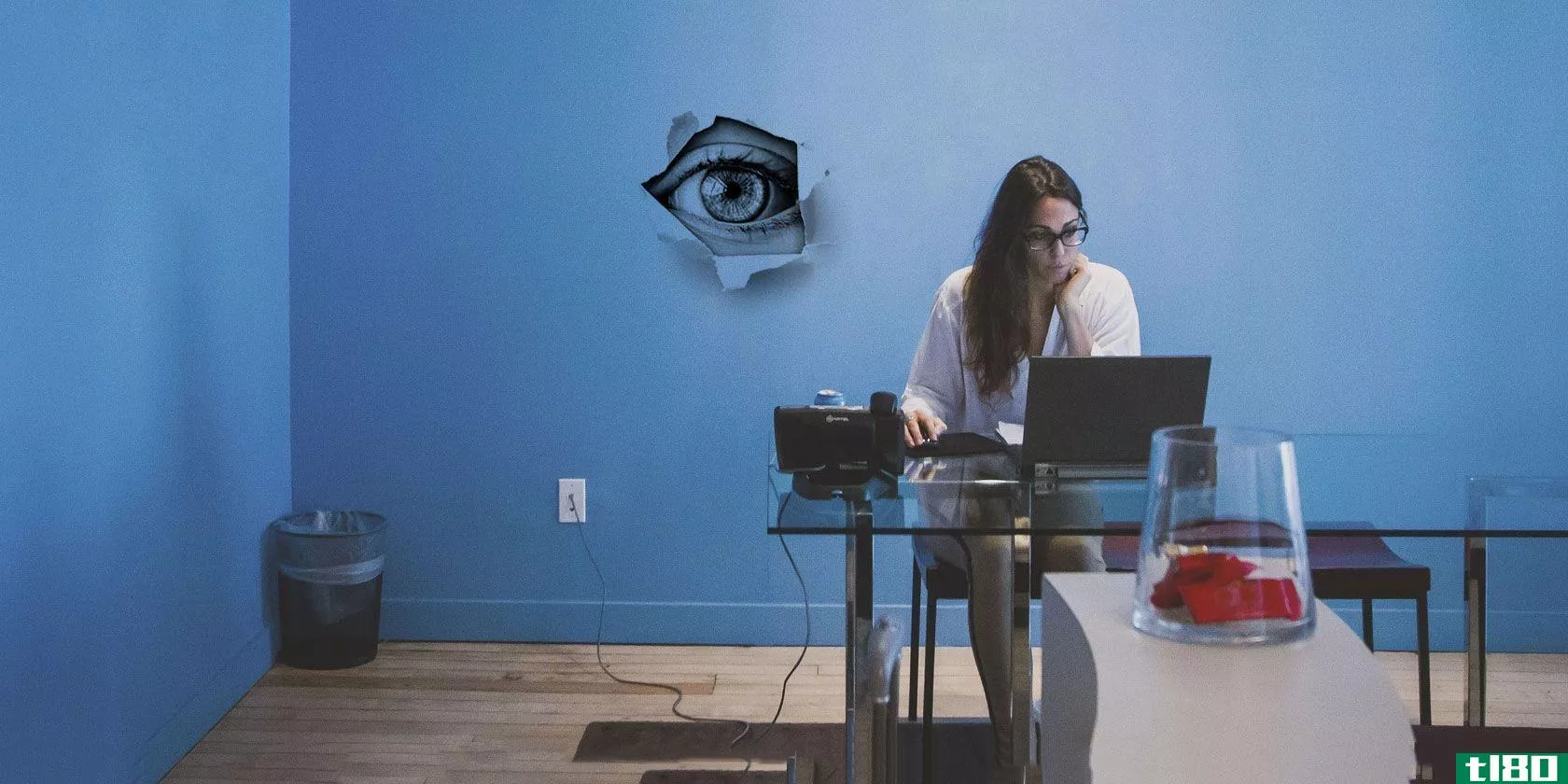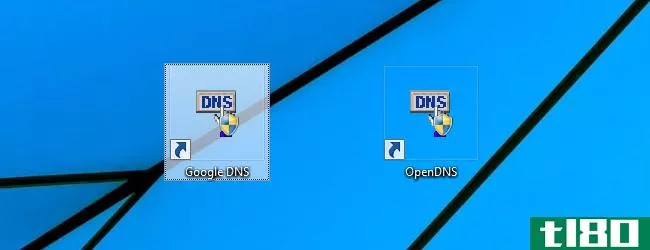如何在路由器、pc、平板电脑或智能手机上使用opendns
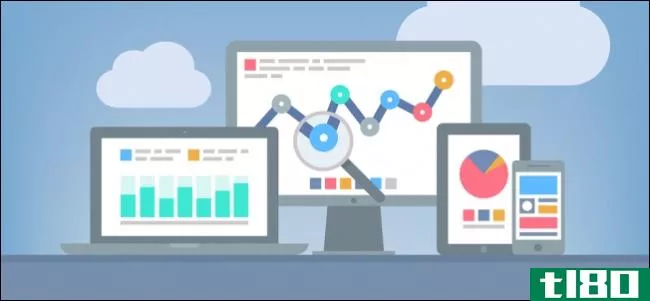
大多数家庭网络很少有一个单一类型的客户端连接到它。通常,Windows、Android、iOS,甚至Mac都有。如何让所有这些客户端保持连接,同时让年轻用户远离麻烦?
我们在过去的文章中讨论过OpenDNS,就在最近,我们讨论了使用路由器进行基本家长控制的可能性。在那篇文章中,我们提到我们的示例路由器实际上遵从OpenDNS作为其指定的“家长控制”。
如果问题出在互联网接入上,使用路由器并不总是一个有效的解决方案。虽然你可以阻止关键字和域,你会很快发现,控制这是类似于时间磨损的类比手指堤坝。一开始你可能会屏蔽一些有问题的网站,你需要一些更强大、更封闭的东西来真正完成工作。
相关:使用路由器(非常)基本的家庭网络安全
OpenDNS的好处是,您可以在路由器上进行web过滤,也可以将其分配给各个客户端。这意味着,作为一个成年人,你不必面对一个中性的互联网体验。
今天,我们将向您展示如何做到这一点,然后配置您的Windows、Mac、Android和iOS客户端以利用这一变化。
opendns简介
你可能想知道这是怎么回事,其实很简单。首先转到OpenDNS.com为他们的家长控制建立一个帐户。我们选择OpenDNS Home,它只需要几分钟就可以设置,而且是完全免费的。
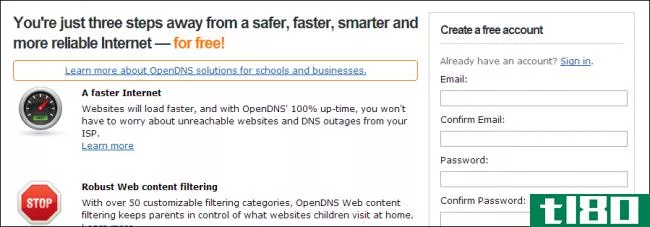
他们真正需要的只是一些基本信息,然而,他们可能会提示你更多。当你创建了一个帐户,你需要通过你提供的电子邮件地址确认。
您遇到的下一个屏幕将向您解释如何更改网络上各种客户端和访问点的DNS。
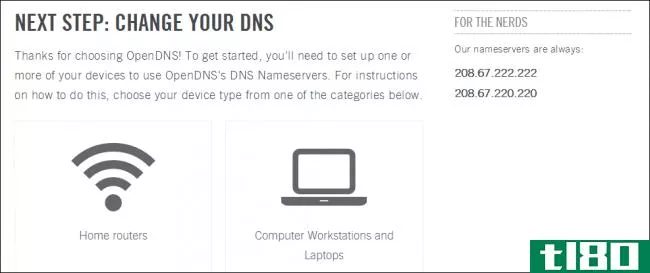
有关在路由器、PC、服务器甚至移动设备上更改DNS的说明都可用。在接下来的章节中,我们将继续并快速向您展示如何做到这一切。
更改dns
在家庭网络上有两个配置选项。您可以更改路由器上的DNS,路由器是连接Internet的主要连接点。
这样做的好处是用保护伞把所有东西都遮住。这也是它的缺点,因为路由器后面的每台计算机都必须使用相同的路由器设置,除非您特别指定一个客户端使用另一个DNS服务器。
另一个缺点是,至少在免费版本的OpenDNS中,无法判断流量来自何处,所以如果你看到一堆被屏蔽的网站,可能是你,可能是你的配偶,可能是你的孩子,或者任何其他过来连接到你网络的人。
首选方法:配置路由器
不过,使用OpenDNS的首选方法是将路由器配置为通过其服务器引导所有DNS请求。
我们将解释更改路由器DNS的基本方法。当你需要设置路由器的时候,你应该非常明确地查看路由器的相应指南,尤其是如果你还不清楚如何设置的话。
不过,一般来说,这是您在配置路由器时应该想到的。首先通过在首选web浏览器中打开路由器的配置面板来访问它。我们在第2课中介绍了这一点,因此如果您不确定如何做到这一点,我们建议您阅读它。
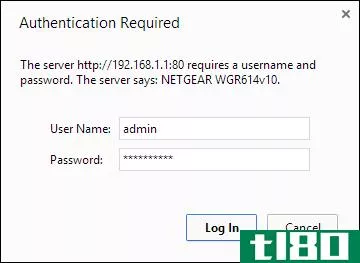
一旦你打开了你的路由器,你想找到你可以输入不同的DNS服务器的地方。OpenDNS的主DNS服务器是208.67.222.222,其辅助服务器是208.67.220.220。在下面的屏幕截图中,我们看到了在路由器上输入的位置。

一旦输入,您将需要保存您的更改。取决于你的路由器,它可能是一个实际的“保存”按钮,也可能会说“应用”。不管怎样,如果你不提交你的更改,它们将不会生效。
这就是所有你需要做的路由器,所有的DNS请求现在将通过OpenDNS路由,但是,你仍然需要刷新你的DNS解析器缓存和网页浏览器缓存。
正在清除windows客户端上的dns解析程序缓存
通过分别打开“开始”菜单或“开始”屏幕,并在搜索框中输入“cmd”,在Windows 7或Windows 8.1上打开命令提示符。但不要简单地按“回车”,而是使用“Ctrl+Shift+Enter”打开管理员命令提示符。您将知道您拥有管理员权限,因为它会在标题栏中这样说。
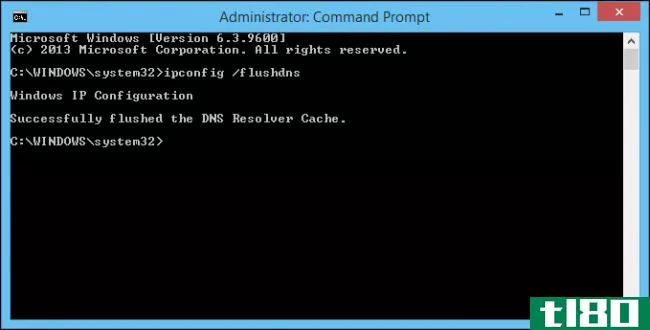
在命令提示符打开的情况下,键入“ipconfig/flushdns”(对于Windows 7和Windows 8.1,该命令相同)。你应该在你所有的Windows客户机上这样做,所以如果你的孩子都有一台计算机,你想刷新他们的DNS缓存。
正在清除os x客户端上的dns解析程序缓存
要清除Mac上的DNS解析程序缓存,需要打开终端。
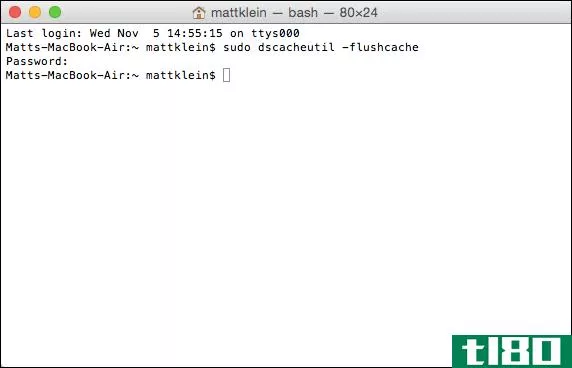
在终端打开的情况下,键入相应的命令:
sudo dscacheutil –flushcache (OS X Yosemite)
dscacheutil -flushcache;sudo killall -HUP mDNSResponder (OS X Mavericks)
sudo killall -HUP mDNSResponder (OS X Mountain Lion or Lion)
如果您使用的是另一个版本的OSX,那么您应该查看这个链接,其中包含将DNS缓存一直刷新回OSX10.3的信息。
清除浏览器历史记录
这将是必要的,也清除任何和所有的缓存在任何浏览器上你使用。
在Windows上,您最有可能使用三种最流行的浏览器中的一种或多种:internetexplorer、mozillafirefox或googlechrome。在Mac上,通常是狩猎。
正在清除internet explorer的缓存
对于Internet Explorer,最一致的方法是使用控制面板中的Internet选项。第一个选项卡是常规设置。单击浏览历史记录下的“删除”。
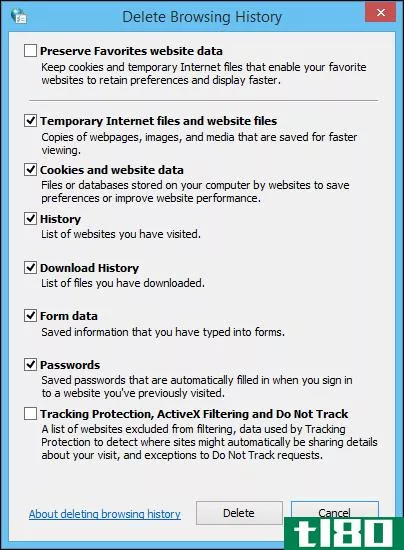
如果你愿意的话,你可以一下子把所有东西都清除掉,但是缓存数据在这里被称为“Internet临时文件和网站文件”。当你准备清除Internet Explorer的缓存时,请单击“删除”。
清除mozilla firefox的缓存
在Mozilla Firefox上(在撰写本文时,我们使用的是31版),您需要单击菜单图标并选择“历史记录”
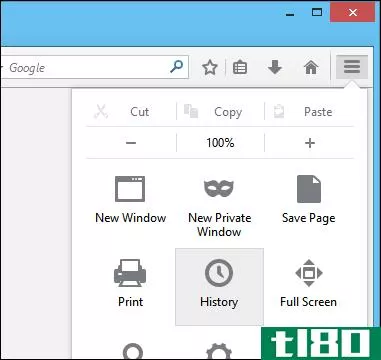
然后从历史侧边栏顶部附近的选项中选择“清除最近的历史…”。
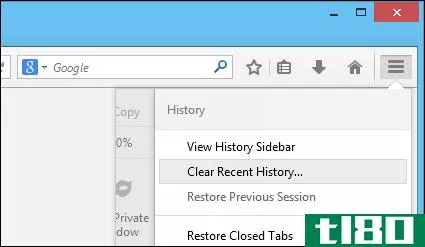
首先,在“要清除的时间范围:”中选择“所有内容”,然后您还需要打开“详细信息”,以便查看要删除的内容。注意,在屏幕截图中,您肯定要选择的选项是“缓存”
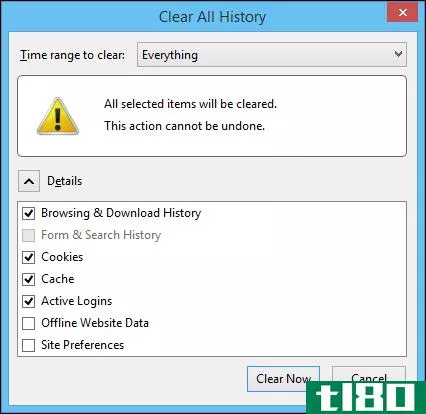
当你准备好的时候,点击ClearNow,Firefox的缓存(以及你选择的其他选项)将会被删除。
清除google chrome的缓存
当清除Chrome的缓存时,打开菜单并从列表中选择“历史”。或者,您可以使用“Ctrl+H”。
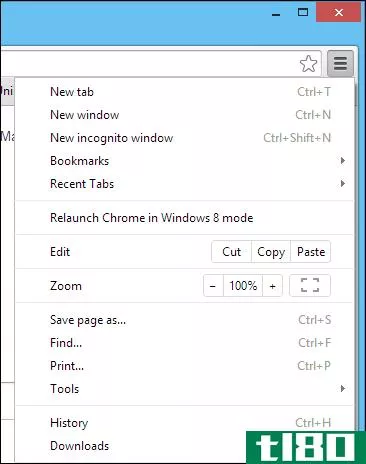
在生成的历史屏幕上,单击“清除浏览数据…”删除缓存。
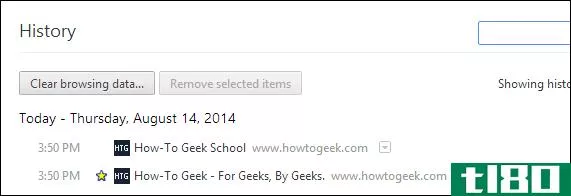
我们要从“时间的开始”中“删除”浏览数据。请确保您已从列表中选择“缓存图像和文件”。剩下的就看你了。
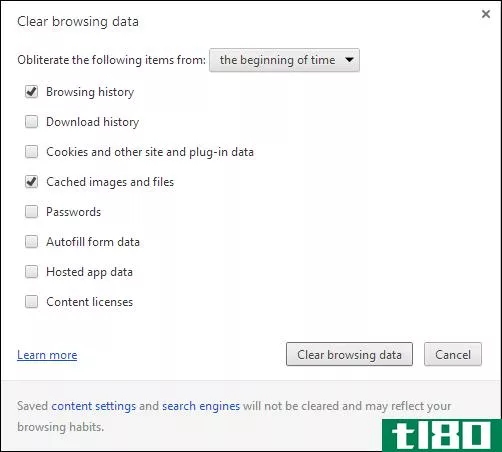
一旦准备好提交,单击“清除浏览数据”,缓存中的所有内容都将被清除。
清除safari的缓存
只需打开Safari的首选项(最快的方法是使用“Command+,”),然后单击“Privacy”选项卡。
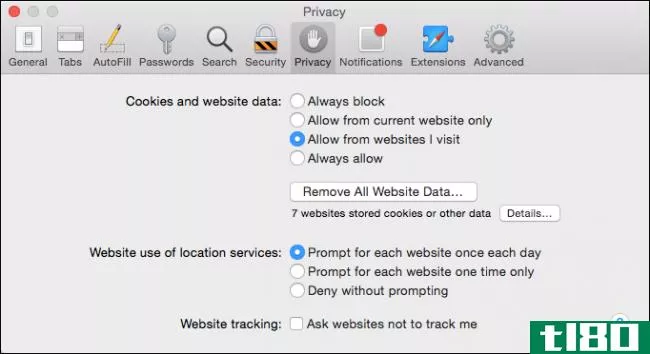
单击“删除所有网站数据…”,然后在随后的屏幕上单击“立即删除”。
替代方法:配置单个客户端
OpenDNS配置的另一个选项是更改网络中的每个客户端,或者您可以更改路由器上的DNS,爸爸妈妈可以使用ISP的DNS服务器设置配置自己的计算机,或者他们可以使用Google的公共DNS服务器(8.8.8.8和8.8.4.4)不受限制地访问Internet。
更改windows计算机上的dns服务器
也就是说,我们将向您展示如何使用OpenDNS设置配置Windows客户端。在Windows7和Windows8.1上,路由和端点是相同的。我们将向您展示Windows8.1的屏幕截图。
两个Windows系统都应该在任务栏的右下角有一个您所连接的网络的图标。右击那个网络图标,在这个屏幕截图中,它是有线连接,但在你的电脑上,它可能是一个Wi-Fi条。
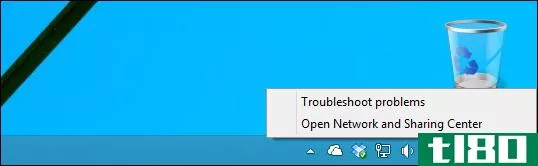
不管您的网络连接适配器是什么,您都需要选择“打开网络和共享中心”,然后选择左侧的“更改适配器设置”。
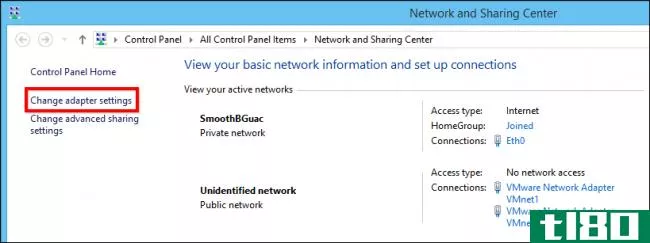
当适配器屏幕打开时,您需要右键单击您的网络适配器(您可能只有一个,而且可能是Wi-Fi连接),然后选择“属性”。在下面的屏幕截图中,我们的有线连接“Eth0”有很多项是由它引起的,但我们想要影响的应该在底部或接近底部。
从列表中选择“Internet协议版本4(TCP/IPv4)”,然后在其下方选择“属性”。
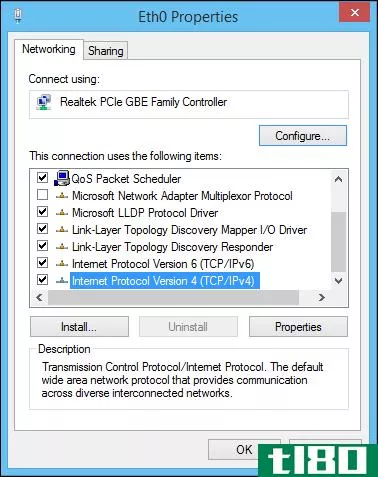
现在,您可以在适配器IPv4属性屏幕上输入自定义DNS设置。选择“Use the following DNS server addresses”(使用以下DNS服务器地址),然后您可以输入OpenDNS的服务器,或者您可以输入ISP的DNS服务器以进行**友好的替代配置。
在下面的屏幕截图中,您可以看到OpenDNS配置的外观。
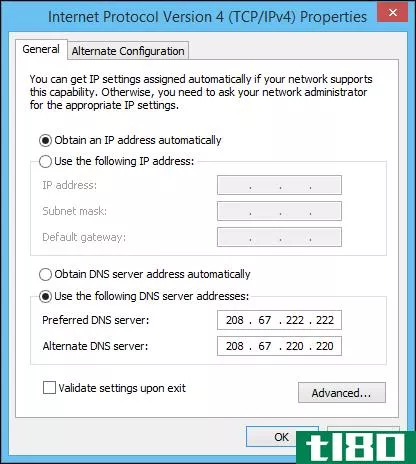
完成后,请单击“确定”,然后继续执行前面讨论的刷新DNS缓存和浏览器缓存的过程。在这一点上,任何使用OpenDNS服务器的计算机都可以被过滤和记录。
或者,单击“高级…”按钮,然后单击“DNS”选项卡。
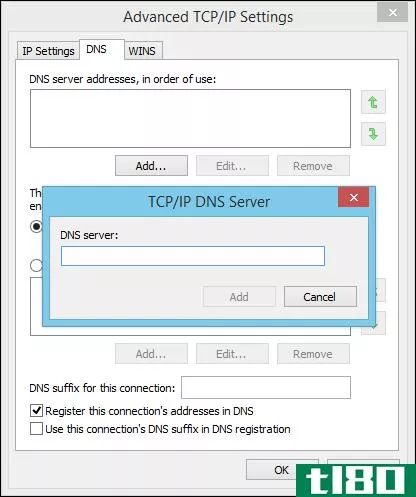
在DNS选项卡上,您可以“添加”DNS服务器,并使用选项卡右侧的绿色箭头按使用顺序对其进行排序。
更改mac上的dns服务器
与Windows客户机一样,osx将假定您希望使用路由器的DNS服务器,除非另有指定。要更改OSX上的DNS服务器,请打开Spotlight(“Command+Space”),然后选择网络系统首选项。
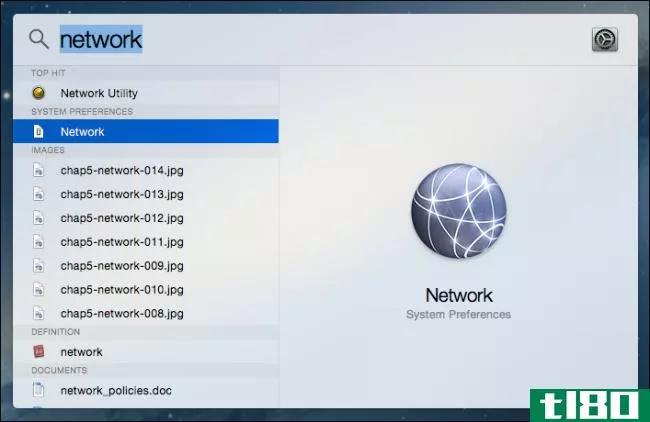
在生成的窗口中,选择Wi-Fi(或LAN)连接,然后单击右下角的“高级”。
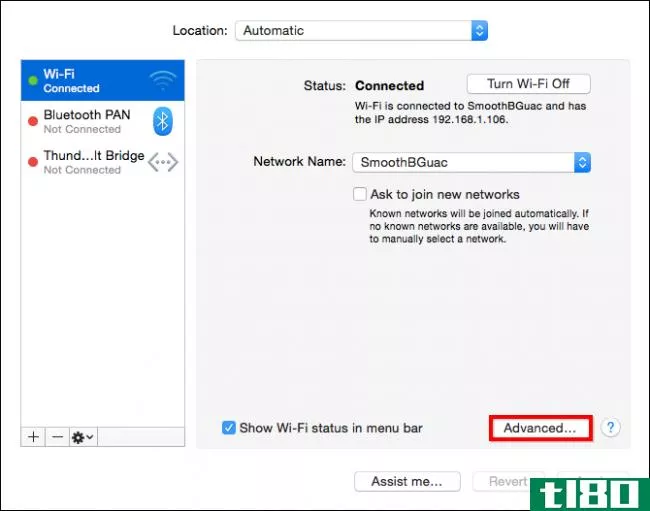
打开高级设置后,您需要单击“DNS”选项卡,就像在Windows客户机上一样,使用+按钮添加OpenDNS服务器。
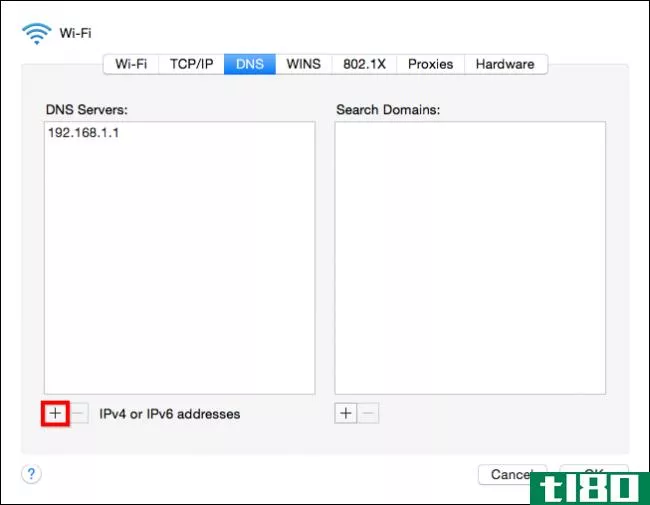
单击“确定”保存新设置并返回网络系统首选项。
在android设备上更改dns服务器
要更改Android设备上的DNS服务器,请打开Wi-Fi设置并长按连接。
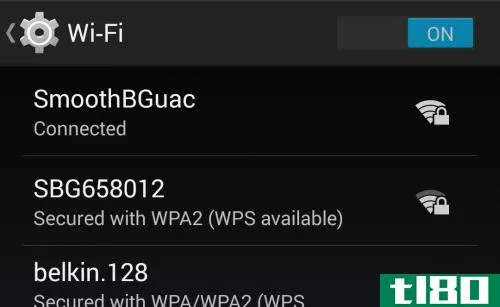
从两个选项中选择“修改网络”。
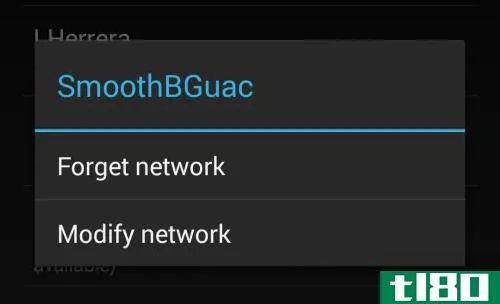
在下一个屏幕上,轻触show advanced opti***[显示高级选项]
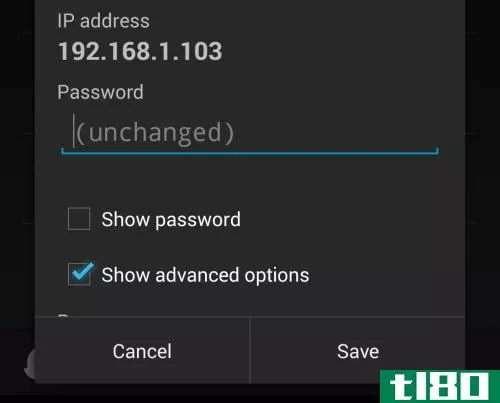
在高级选项中,向下滚动到DNS服务器并将其更改为OpenDNS(或Google)服务器。

点击“保存”就完成了。
更改ios设备上的dns服务器
如果你使用iPhone或iPad,你也可以改变你的DNS服务器。打开设备的WiFi设置,点击连接旁边的蓝色“i”。
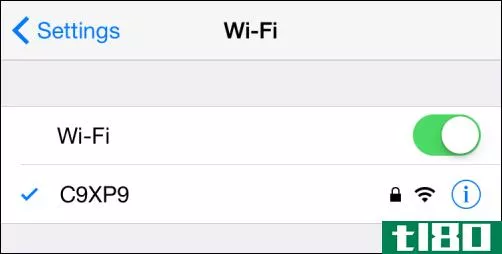
在连接的设置屏幕中,只需更改DNS服务器即可。由于大多数DNS都有两个服务器,所以您应该按优先顺序(dns1,dns2)用逗号分隔它们。
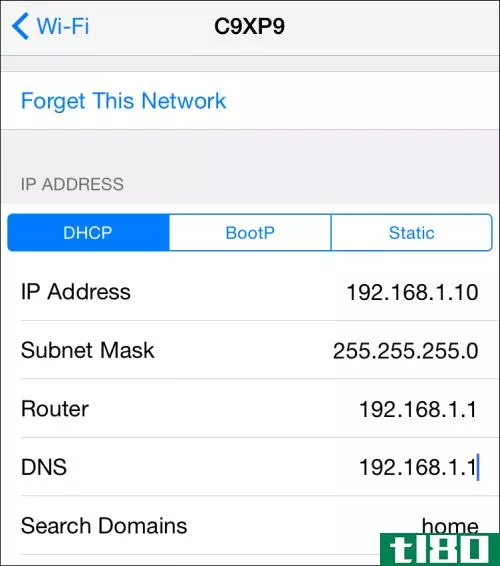
最后,点击“Wi-Fi”后退按钮,您就完成了。当你的iPhone或iPad通过Wi-Fi连接到你的连接时,它将使用指定的DNS。
免费opendns的快速概述
当您第一次访问OpenDNS时,您需要添加您的家庭网络。如果您是从网络中的计算机连接,您的IP地址将显示在顶部。转到“设置”选项卡以添加网络。
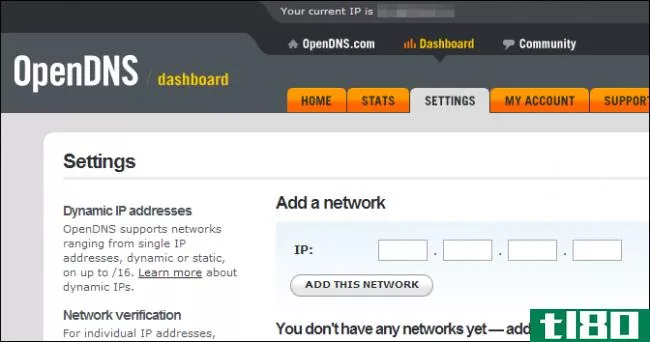
您还需要花点时间来设置web内容过滤级别。过滤分布在26个类别的三个级别上。单击“查看”查看类别,单击“自定义”添加或删除类别以创建自定义筛选级别。
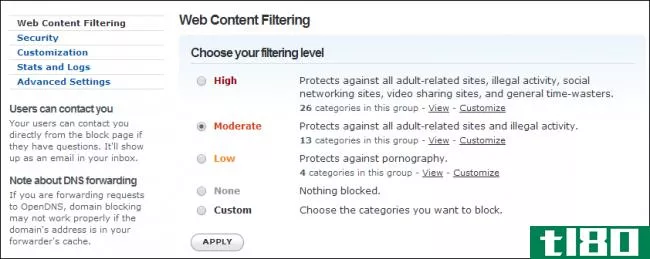
如果您对过滤级别感到满意,但有一两个站点您不想让您的孩子访问,您可以将它们专门添加到过滤器中。
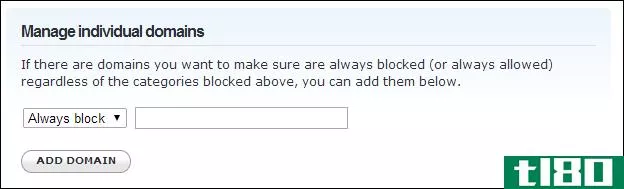
一旦您选择了一个过滤器,它应该需要大约三分钟的更改生效。此后,当您的孩子访问被OpenDNS阻止的内容时,他们将看到类似的屏幕。
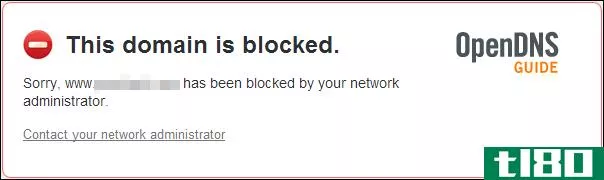
除了OpenDNS的过滤器之外,还有很多其他的选项可以研究,但是在我们今天结束之前,我们想谈谈OpenDNS中的“Stats”特性。你可能会对OpenDNS过滤web内容的方式感到满意,如果是的话,那就太好了。但如果你想知道什么样的流量进出你的网络,你会想看看网络统计。
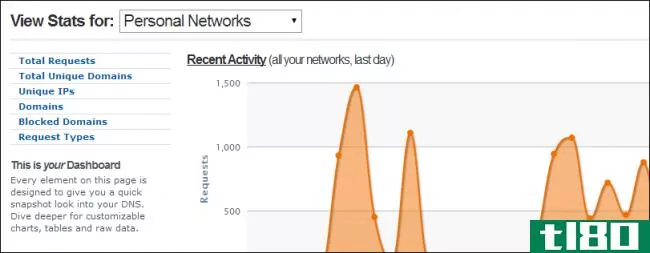
统计数据可以显示一系列的日期,无论是最近的一周,还是整个月,你可以查看请求,看看你的客户正在访问什么网站。您甚至可以下载一份日志或输出到打印机。
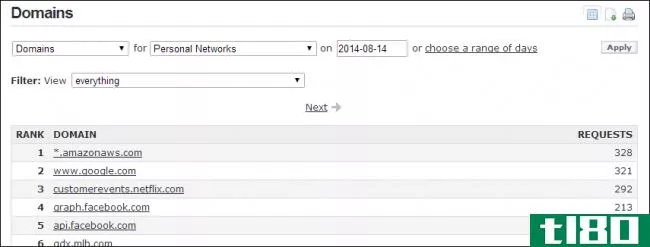
OpenDNS为您提供了一种相对简单的方法来进行家长控制——过滤和记录——但这对于许多家庭来说已经足够了。当与其他方法(例如其他家长控制方法)结合使用时,它确实可以将您的网络包裹在一个严密的保护茧中。
即使您使用系统内置的家长控制,OpenDNS也很适合作为备份过滤和监视层,特别是如果您的家庭网络上有使用您的互联网连接的设备,如平板电脑和**。
抛开这些,让我们听听你的意见。你会用OpenDNS还是OpenDNS专家?在论坛上和我们谈谈,让我们知道你的想法。
- 发表于 2021-04-11 04:50
- 阅读 ( 208 )
- 分类:互联网
你可能感兴趣的文章
4种通过手机或pc无线控制dslr相机的方法
... TriggerTrap Mobile将智能**(或平板电脑)直接连接到**上。我是个超级粉丝。我甚至把它们送给其他摄影师做礼物。 ...
- 发布于 2021-03-16 15:15
- 阅读 ( 221 )
如何屏蔽android手机和平板电脑上的网站
...可以通过连接移动数据来绕过过滤。这对于只支持Wi-Fi的平板电脑来说不是问题,但您的保护措施也不会应用于其他Wi-Fi网络。 ...
- 发布于 2021-03-20 19:25
- 阅读 ( 495 )
如何真正阻止浪费时间的网站:3个有用的技巧
...统的解决方案并不完美。你只需离开你的电脑,拿起你的平板电脑,再次绕过障碍。如果这听起来像你,你需要一个更严格的解决方案。路由器的调整可以帮助这里,我们将探讨他们下一步。 ...
- 发布于 2021-03-22 00:25
- 阅读 ( 166 )
如何通过手机远程控制电脑
... 只需几分钟,您就可以从世界任何地方舒适地使用**或平板电脑远程访问您的家庭电脑。我们会教你怎么做。 ...
- 发布于 2021-03-22 16:16
- 阅读 ( 258 )
任天堂交换机现在可以与智能手机和pc共享照片
... 将内容从交换机控制台共享到智能**或其他智能设备(如平板电脑)很容易。无论您有交换机还是交换机Lite,都可以这样做。 ...
- 发布于 2021-03-29 06:55
- 阅读 ( 204 )
如何使用opendns设置整个家庭的家长控制
...种复杂。OpenDNS Family Shield允许您通过更改家中设备和/或路由器上的DNS服务器来阻止所有**内容。设置只需几分钟。 如果你想要更多的控制,你可以为OpenDNS家庭互联网安全设置一个帐户,并阻止像恶意软件和盗版网站一样的**内...
- 发布于 2021-04-06 18:14
- 阅读 ( 345 )
更改dns服务器的最终指南
...要在路由器上进行更改。网络PC上的所有设备、智能**、平板电脑、游戏机、智能扬声器、电视流媒体盒、支持Wi-Fi的灯泡,以及您可以想到的任何其他设备都可以从路由器获取其DNS服务器设置,除非您特意在设备上进行更改。默...
- 发布于 2021-04-06 19:23
- 阅读 ( 178 )
如何识别任何智能手机、pc或平板电脑上的歌曲
...道或者试着听歌词并搜索它们。现在,你可以让你的**、平板电脑或个人电脑收听。这些都内置于现代操作系统中。 Shazam是一款真正为大众带来歌曲识别功能的应用程序,现在它仍然可以在现代智能**和平板电脑上使用。但是,...
- 发布于 2021-04-07 18:42
- 阅读 ( 209 )
如何在任何计算机、智能手机或平板电脑上查找路由器的ip地址
如果您曾经需要访问路由器的设置页面来进行一些配置更改,那么您知道您需要获得路由器的IP地址访问权限。如果您忘记了IP地址是什么,下面介绍如何在几乎所有平台上找到它。 在网络世界中,默认网关是一个IP地址,当...
- 发布于 2021-04-08 07:12
- 阅读 ( 177 )